ด้วยราคาที่ไม่แพงเราเตอร์ไร้สาย TP-Link TL-WR842ND (RU) ให้โอกาสที่กว้างมากในการเชื่อมต่ออินเทอร์เน็ตและสร้างเครือข่ายไร้สาย ยินดีเป็นอย่างยิ่งกับข้อเท็จจริงที่ว่าโมเดลดังกล่าวเปิดตัวสำหรับรัสเซียโดยเฉพาะ ซึ่งหมายความว่าการตั้งค่าทั้งหมดที่เกี่ยวข้องกับผู้ให้บริการของรัสเซียมีอยู่แล้วในเฟิร์มแวร์จากโรงงาน TP-Link 842ND นั่นคือคุณสามารถตั้งค่าพารามิเตอร์ที่จำเป็นทั้งหมดสำหรับการเชื่อมต่อ TL-WR842ND กับคอมพิวเตอร์และอินเทอร์เน็ตได้ในไม่กี่คลิก และอย่าไขปริศนาเกี่ยวกับวิธีดาวน์โหลดซอฟต์แวร์แบบกำหนดเองจาก OpenWRT จาก w3bsit3-dns.com เช่นเดียวกับเราเตอร์อื่น ๆ ที่ไม่ใช่รัสเซีย
ข้อมูลจำเพาะ TP-LINK TL-WR842ND
เราเตอร์ TP-LINK TL-WR842ND เช่นเดียวกับพี่ชายฝาแฝด WR841ND ใช้พลังงานจากโปรเซสเซอร์ Atheros AR7241 (400 MHz) และคอนโทรลเลอร์ไร้สาย Atheros AR9287-bl1a และนี่คือลักษณะสำคัญ:
- รองรับมาตรฐานซีรีส์ WiFi "N" พร้อมอัตราการถ่ายโอนข้อมูลสูงสุด 300 Mbps
- พอร์ต USB ที่คุณสามารถเชื่อมต่ออุปกรณ์ต่างๆเช่นเครื่องพิมพ์โมเด็มมือถือเซิร์ฟเวอร์สื่อหรือแฟลชไดรฟ์
- รองรับโมเด็ม 3G และ 4G รวมถึง Yota
- รองรับการทำงานกับไดรฟ์เป็นเซิร์ฟเวอร์ FTP หรือ SMB และที่เก็บสื่อเป็นเครือข่ายรวมถึง XBOX 360 และ PS3
- ทำงานกับอุโมงค์ VPN - สูงสุด 5 ชิ้นพร้อมกัน
- รองรับมาตรฐาน IPv6 ใหม่
- ความสามารถในการกำหนดลำดับความสำคัญการรับส่งข้อมูลตามที่อยู่ IP ของอุปกรณ์ (QoS)
- ความสามารถในการสร้างการเชื่อมต่ออินเทอร์เน็ตของแขกโดยไม่ต้องเข้าถึงทรัพยากรเครือข่ายท้องถิ่น
- มีการตั้งค่าล่วงหน้าสำหรับผู้ให้บริการในประเทศและผู้ให้บริการมือถือ
ตอนนี้เรามาดูคุณสมบัติเหล่านี้ของ TP-Link TL-WR842ND กันเล็กน้อยและประเมินอัตนัยของเรา ดังที่ฉันได้กล่าวไปแล้วนี่เป็นรุ่นเราเตอร์รุ่นปรับปรุงและคุณสมบัติที่ดีที่สุดคือรองรับผู้ให้บริการมือถือในประเทศด้วยการตั้งค่าล่วงหน้า น่าเสียดายที่จำนวนโมเด็มที่รองรับการทำงานกับโมเด็มนั้นยังมีไม่มากนัก แต่สามารถดาวน์โหลดไดรเวอร์เพิ่มเติมได้

การขาดการสนับสนุนในตัวสำหรับการทำงานบนเครือข่ายเครื่องพิมพ์และเครื่องสแกนทำให้อารมณ์เสีย แต่ก็ยังมีความเป็นไปได้นี้ - คุณต้องดาวน์โหลดแอปพลิเคชันแยกต่างหากจากเว็บไซต์ของผู้ผลิตที่ติดตั้งบนเซิร์ฟเวอร์การพิมพ์ นอกจากนี้เครื่องพิมพ์บางเครื่องไม่สามารถเชื่อมต่อกับพอร์ต USB และใช้งานผ่านเครือข่ายได้ - รายการเครื่องพิมพ์ที่เข้ากันได้มีอยู่ในเว็บไซต์ Tp-Link อย่างเป็นทางการ
มาตรฐาน IPv6 จะไม่เป็นประโยชน์กับผู้ใช้ที่มีศักยภาพในไม่ช้า - ปัจจุบันแทบไม่มีผู้ให้บริการรายใดรองรับมาตรฐานนี้ ดังนั้นการรองรับ IPv6 จึงเป็นคำชี้แจงจาก TP Link ว่าพวกเขาก้าวทันเวลามากกว่าความจำเป็นในทางปฏิบัติ
แต่ฟังก์ชันเครือข่ายแขกได้รับคุณลักษณะใหม่ - ตอนนี้คุณสามารถให้สิทธิ์เข้าถึงทรัพยากรเครือข่าย FTP และ Samba ภายในของคุณได้อย่าง จำกัด และอนุญาตให้แขกดาวน์โหลดบางสิ่งจากคอลเลกชันที่บ้านของคุณ นอกจากนี้คุณยังสามารถตั้งค่าขีด จำกัด ความเร็วสำหรับการเชื่อมต่ออินเทอร์เน็ตสำหรับการเข้าถึงของแขกเพื่อให้เพื่อนของคุณไม่รบกวนการใช้งานอินเทอร์เน็ตที่สำคัญกว่า
ดังที่กล่าวมามีความแตกต่างระหว่างการใช้ Samba และ FTP ผ่าน SMB คุณสามารถให้การเข้าถึงดิสก์ทั้งหมดในครั้งเดียว แต่ความเร็วจะลดลง FTP จะให้ความเร็วในการทำงานสูงขึ้น แต่ จำกัด ไว้ที่ 10 โฟลเดอร์รวมถึงเมื่อทำงานจากอินเทอร์เน็ตภายนอก
ลักษณะและอุปกรณ์ของเราเตอร์ TP-LINK WR842ND
ชุดการจัดส่งมาตรฐาน:
- เราเตอร์พร้อมเสาอากาศแบบถอดได้ 2 ตัว 5 เดซิเบล
- สายไฟ
- สายแพทช์
- ซีดีพร้อมซอฟต์แวร์ปรับแต่ง
- คำแนะนำและใบรับประกัน

ในลักษณะที่ปรากฏเราเตอร์ TL-WR842ND (RU) นั้นไม่แตกต่างจากคู่ของมันมากนัก - เป็นเคสทรงกลมขนาดเล็กที่มีเสาอากาศสองอันซึ่งมีกำลังไฟ 5 เดซิเบล
ที่ด้านล่างของเคสมีสติกเกอร์พร้อมข้อมูลเกี่ยวกับเวอร์ชันเฟิร์มแวร์และข้อมูลสำหรับการเข้าถึงแผงผู้ดูแลระบบ - ที่อยู่การเข้าสู่ระบบและรหัสผ่าน
ที่แผงด้านหลังทุกอย่างก็เป็นไปตามปกติ - พอร์ต LAN สีเหลือง 4 พอร์ตสำหรับเชื่อมต่ออุปกรณ์และพอร์ต WAN สีน้ำเงินสำหรับเชื่อมต่อสายอินเทอร์เน็ตจะไม่ทำให้ผู้เริ่มต้นมีโอกาสสับสนว่าจะเสียบสายอินเทอร์เน็ตที่ใดและเชื่อมต่อกับพีซีที่ใด นอกจากนี้ยังมีพอร์ต USB สำหรับแฟลชไดรฟ์เครื่องพิมพ์และโมเด็มมือถือและมีปุ่ม WPS สำหรับการเชื่อมต่ออุปกรณ์อัตโนมัติอย่างรวดเร็วรวมกับฟังก์ชั่นรีเซ็ต
มีปุ่มแยกต่างหากสำหรับปิด WiFi - สะดวกหากคุณต้องการใช้เป็นเราเตอร์เคเบิลล้วนๆ
เชื่อมต่อ TP-LINK 842ND กับคอมพิวเตอร์ผ่านสายเคเบิลหรือ WiFi
ถึงเวลาเชื่อมต่อเราเตอร์ไร้สาย TP-LINK TL-WR842ND กับคอมพิวเตอร์ของคุณแล้ว ฉันแนะนำให้กำหนดค่าผ่านสายเคเบิลแม้ว่าจะสามารถทำการตั้งค่าทั้งหมดพร้อมกันผ่าน WiFi ได้ โปรดทราบว่าสายเคเบิลเครือข่ายอีเธอร์เน็ตจะมาพร้อมกับเราเตอร์ TP-Link ทุกเครื่องต้องใช้เพื่อสื่อสารกับคอมพิวเตอร์หรือแล็ปท็อป

ดังนั้นเราจึงเสียบสายอินเทอร์เน็ตเข้ากับพอร์ต WAN สีน้ำเงินและหนึ่งในสายสีเหลืองเราเชื่อมต่อสายแพทช์ที่ให้มากับคอมพิวเตอร์เข้ากับขั้วต่อเครือข่ายที่ด้านหลังของเคส

เราเสียบสายไฟเข้ากับเครือข่ายและเปิดเราเตอร์ด้วยปุ่มที่แผงด้านหลัง หากไฟ LED กะพริบแสดงว่าเราเตอร์เปิดอยู่และคุณสามารถเริ่มกำหนดค่าได้
เนื่องจากเราเตอร์นี้มีพอร์ต USB เราจึงสามารถใช้โมเด็มมือถือเพื่อเชื่อมต่ออินเทอร์เน็ตได้ หากคุณต้องการใช้ประเภทนี้โดยเฉพาะคุณไม่จำเป็นต้องเสียบสายเคเบิลเข้ากับขั้วต่อ WAN แต่ให้เสียบเข้ากับโมเด็ม USB 3g / 4g แทน

อย่างไรก็ตามพอร์ตนี้ยังสามารถใช้เพื่อเชื่อมต่อเครื่องพิมพ์หรือแฟลชไดรฟ์ - หัวข้อเหล่านี้จะกล่าวถึงในบทความแยกต่างหากในเว็บไซต์ของเรา
การเชื่อมต่อคอมพิวเตอร์เพื่อติดตั้งเราเตอร์ TP-Link 842ND
เนื่องจากก่อนหน้านี้เรามีอินเทอร์เน็ตเข้าสู่คอมพิวเตอร์โดยตรงหากประเภทการเชื่อมต่อของคุณคือ "Static IP" แสดงว่ามีการตั้งค่าที่จะรบกวนการเชื่อมต่อกับเราเตอร์ด้วย คุณสามารถดูสิ่งนี้ได้ในส่วน "แผงควบคุม" Windows - "ศูนย์ควบคุมเครือข่าย - เปลี่ยนการตั้งค่าอะแดปเตอร์" ไปที่ "คุณสมบัติ" ของการเชื่อมต่อเครือข่ายท้องถิ่นและเลือก "การเชื่อมต่ออินเทอร์เน็ต TCP-IP เวอร์ชัน 4" ข้อมูลที่ระบุจะต้องมีในระหว่างการกำหนดค่าเราเตอร์ในภายหลังดังนั้นก่อนที่จะล้างข้อมูลเราจะเขียนมันใหม่ในแผ่นจดบันทึก
จากนั้นให้เราทำเครื่องหมายในช่อง "ใบเสร็จอัตโนมัติ" และบันทึก

การกำหนดค่าเราเตอร์ TP-Link 842ND
หลังจากนั้นเปิดเบราว์เซอร์บนคอมพิวเตอร์ของคุณและดูสติกเกอร์บนกล่องเราเตอร์ มีที่อยู่ที่ต้องป้อนเพื่อเข้าสู่ส่วนผู้ดูแลระบบ ในอินสแตนซ์ของฉันนี่คือ //tplinkwifi.net หรือ IP - //192.168.0.1 (หากคุณระบุ tplinklogin.net ให้ใช้ที่อยู่ IP) เข้าสู่ระบบ / รหัสผ่านสำหรับเข้าสู่ระบบ - ผู้ดูแลระบบ / ผู้ดูแลระบบ

หากข้อมูลนี้ไม่พอดีให้ทำการรีเซ็ตเราเตอร์ทั้งหมดเพื่อคืนค่าการตั้งค่าจากโรงงาน
เราไปที่หน้าหลักของแผงผู้ดูแลระบบเราเตอร์ไร้สาย TL-WR842ND ซึ่งข้อมูลพื้นฐานเกี่ยวกับสถานะปัจจุบันของการทำงานจะปรากฏขึ้น เพื่อความเรียบง่ายผู้ผลิตได้จัดเตรียมตัวช่วยแบบทีละขั้นตอนในเมนู "การตั้งค่าด่วน" ซึ่งจะแนะนำคุณทีละขั้นตอนตลอดเส้นทางทั้งหมดของการเชื่อมต่อเราเตอร์ TP-LINK TL-WR842ND กับอินเทอร์เน็ต
การกำหนดค่า WAN เพื่อสร้างการเชื่อมต่ออินเทอร์เน็ต TP-Link 842ND
ในขั้นตอนแรกการเชื่อมต่อกับอินเทอร์เน็ตจะถูกสร้างขึ้น TP-Link TL-WR84 ใช้งานได้สะดวกมากเนื่องจากการกำหนดค่าสำหรับผู้ให้บริการทั้งหมดมีอยู่แล้วในเฟิร์มแวร์ เราต้องเลือกเท่านั้น:
- ประเทศ
- เมือง
- ผู้ให้บริการอินเทอร์เน็ต
- ประเภทการเชื่อมต่อ - หากผู้ให้บริการรายเดียวกันมีหลายรายคุณต้องดูสัญญาของคุณ

หากผู้ให้บริการของคุณไม่อยู่ในรายการให้ทำเครื่องหมายในช่อง "ฉันไม่พบการตั้งค่าที่เหมาะสม" แล้วคลิก "ถัดไป"
ที่นี่คุณจะต้องเลือกประเภทการเชื่อมต่อ WAN ด้วยตนเองนั่นคือกับอินเทอร์เน็ต - IP แบบคงที่หรือไดนามิก, PPPoE, L2TP, PPTP จากนั้นเขียนพารามิเตอร์ที่ตัวดำเนินการของคุณต้องการ สำหรับ Static เราระบุพารามิเตอร์ที่ฉันขอให้เขียนใหม่และบันทึกจากคอมพิวเตอร์ในตอนแรก
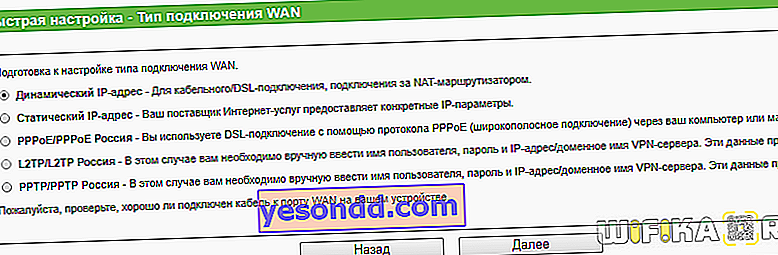
L2TP
ตัวอย่างเช่นในการเชื่อมต่อเราเตอร์ TP-Link กับ Beeline ให้เลือก L2TP และลงทะเบียนล็อกอินรหัสผ่านและที่อยู่โฮสต์สำหรับการเชื่อมต่อ

PPPoE
สำหรับ Rostelecom - PPPoE ซึ่งคุณจะต้องป้อนชื่อผู้ใช้และรหัสผ่านเท่านั้น
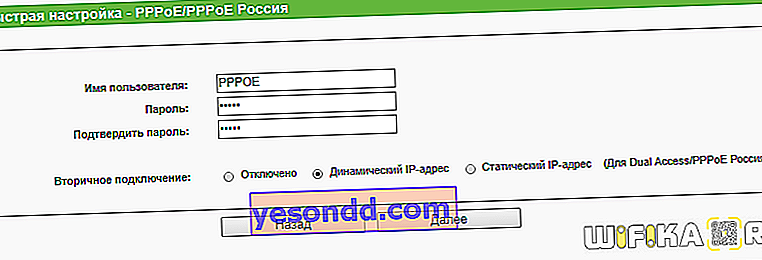
IP แบบคงที่
นอกจากนี้ยังมีตัวเลือก IP แบบคงที่ซึ่งมีการกำหนดค่า ip หน้ากากและเกตเวย์ - ทั้งหมดนี้ออกโดยผู้ให้บริการ

ไดนามิก IP
หากเป็นแบบไดนามิกคุณไม่จำเป็นต้องป้อนอะไรเพิ่มเติม - หลังจากนั้นไปที่การตั้งค่า wifi บนเราเตอร์ได้ทันที
นอกจากนี้หากจำเป็นเราจะโคลนที่อยู่ MAC จากคอมพิวเตอร์โดยหลักการแล้วสิ่งนี้ไม่จำเป็นเสมอไปและขึ้นอยู่กับผู้ให้บริการด้วย แต่คุณสามารถคัดลอกได้เพื่อไม่ให้ถามคำถามที่ไม่จำเป็น

การตั้งค่า WiFi บนเราเตอร์ TP-LINK 842ND
ถัดไปคุณต้องกำหนดค่าเครือข่าย TP-Link WiFi บนเราเตอร์ ในการดำเนินการนี้เราจะสร้างชื่อและรหัสผ่าน เราเลือก WPA2 / PSK เป็นประเภทการป้องกันซึ่งเป็นวิธีที่น่าเชื่อถือที่สุดในขณะนี้
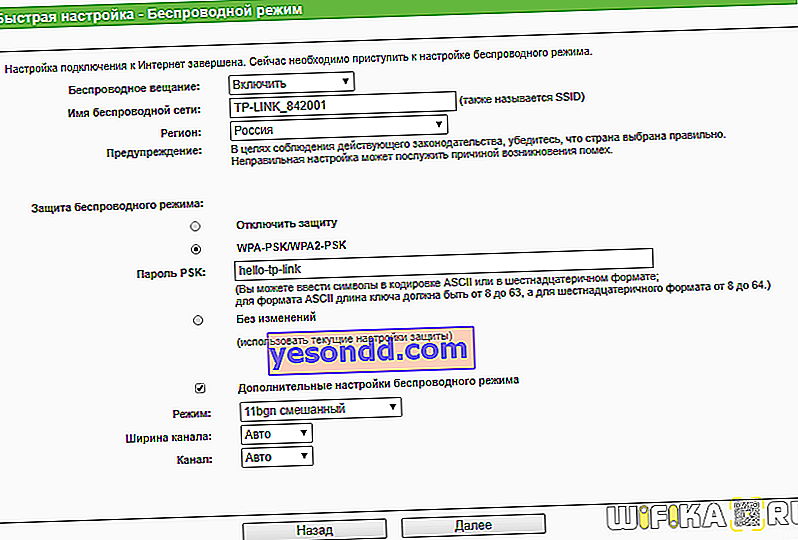
โดยมากก็เพียงพอแล้ว แต่ถ้าคุณทำเครื่องหมายที่ "การตั้งค่าเพิ่มเติมสำหรับโหมดไร้สาย" พารามิเตอร์อื่น ๆ อีกหลายรายการจะเปิดขึ้นซึ่งสามารถเปลี่ยนได้ - โหมดช่องสัญญาณ wifi และความกว้าง
อย่างไรก็ตามเฟิร์มแวร์ TP-LINK 842ND นั้นเหมือนกับรุ่นอื่น ๆ ของ บริษัท นี้ดังนั้นคุณสามารถอ่านคำแนะนำโดยละเอียดแยกต่างหาก หากคุณมีคำถามใด ๆ เรายินดีที่จะตอบในความคิดเห็นหลังบทความ
การตรวจสอบวิดีโอและการกำหนดค่า TP-Link TL-WR842ND
บรรจุภัณฑ์ 9 ลักษณะที่ปรากฏ 6 ความเร็วอินเทอร์เน็ต 6 ช่วง WiFi 6ฝีมือ 7 ราคา 8 คุณสมบัติชุดที่ 7 ความสะดวกในการตั้งค่า 9 ความเสถียร 6 รวม 7.1 * ตามที่กองบรรณาธิการ WiFiKA.RU
